▼
Scroll to page 2
of
86
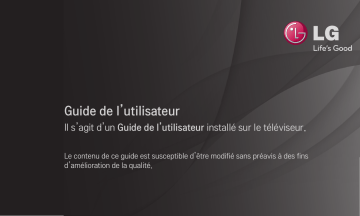
Guide de l’utilisateur Il s’agit d’un Guide de l’utilisateur installé sur le téléviseur. Le contenu de ce guide est susceptible d’être modifié sans préavis à des fins d’amélioration de la qualité. ❐❐Affichage de l’information sur le programme Appuyez sur le bouton INFO. Affiche l’information sur le programme en cours de visionnement, l’heure, etc. ❐❐Réglage des chaînes préférées SETTINGS ➾ Canal ➙ Edit. Chaînes 1 Sélectionnez le canal désiré. 2 Appuyez sur la touche FAV pour sélectionner Groupe préféré, puis sur OK. ✎✎ Pour consulter la liste de vos chaînes préférées, appuyez sur la touche LIST de la télécommande. ❐❐Utilisation des favoris Appuyez sur la touche FAV. Vous ne pouvez afficher que les chaînes que vous avez enregistrées comme préférées. ❐❐Réglage automatique des chaînes SETTINGS ➾ CANAL ➙ Syntonisation auto Permet de mémoriser automatiquement les chaînes en cours de diffusion. ✎✎ Les chaînes ne seront pas mémorisées correctement si l’antenne ou le câble ne sont pas bien installés. ✎✎ L’option Syntonisation auto mémorise les chaînes en cours de diffusion. ✎✎ Si la fonction Verrouillage est activée, une fenêtre contextuelle s’affiche et vous demande le mot de passe. ❐❐Réglage manuel des chaînes SETTINGS ➾ CANAL ➙ Syntonisation manuelle Permet de régler manuellement les chaînes et enregistre les résultats. Dans le cas de la diffusion numérique, la force du signal peut être vérifiée, notamment. ❐❐Modification des chaînes SETTINGS ➾ CANAL ➙ Edit. Chaînes Permet de modifier les chaînes enregistrées. SETTINGS ➾ IMAGE ➙ Format de l’image Permet de sélectionner le format de l’image à l’écran. • 16:9 : Redimensionne le format de l’écran au format 16:9. • Sur mesure : Affiche des images de haute qualité sans perte. Recommandé pour l’utilisation avec un PC et une entrée de lecteur Blu-ray. ✎✎ En mode DTV, Composante, HDMI et DVI (plus de 720p), l’option Sur mesure est disponible. • Selon source : Selon le signal d’entrée, le format de l’écran passe au format 4:3 ou 16:9. • 4:3 : Redimensionne le format de l’écran au format 4:3. • Zoom : Redimensionne l’image pour l’adapter à la largeur de l’écran. Les bords supérieur et inférieur de l’image pourraient être coupés. • Zoom cinéma : Convertit l’image au format cinémascope (2,35:1) et effectue un zoom avant sur le format de l’image. ✎✎ Lors du visionnement du contenu d’un appareil externe, un phénomène d’images fantômes peut se produire dans les cas suivants : - Vidéo avec sous-titres fixes (p. ex., nom du réseau) - Utilisation du format 4:3 pendant une durée prolongée Soyez prudent lorsque vous utilisez de telles fonctions. ✎✎ Les modes image disponibles peuvent varier selon le signal d’entrée. ✎✎ Pour l’entrée HDMI-PC ou RGB-PC, choisissez un format 4:3 ou 16:9. (Seulement pour les modèles prenant en charge la connexion au PC.) [Selon le modèle] Appuyez sur la touche AV MODE. Optimise l’image et le son de la télé selon différents modes AV. • Arrêt : Visionnement selon les valeurs réglées dans le menu IMAGE/ AUDIO. • Film : Optimise les réglages d’image et de son pour les films. • Jeu : Optimise les réglages d’image et de son pour les jeux. ❐❐Réglage de l’image avec l’Assistant image SETTINGS ➾ IMAGE ➙ Assistant image II Cette fonction permet d’étalonner et d’ajuster les images pour une qualité optimale à l’aide de la télécommande et de l’Assistant image, sans dispositifs d’alignement coûteux ni l’aide d’un spécialiste. Suivez les directives à l’écran pour obtenir la qualité d’image optimale. ❐❐Sélection du mode image SETTINGS ➾ IMAGE ➙ Mode image Sélectionnez le mode image optimisé pour l’environnement de visionnement ou le programme. • Eco : La fonction d’économie d’énergie modifie les paramètres de la télé de façon à réduire la consommation. • ꕋ Expert : Menu de réglage de la qualité d’image qui permet aux experts et aux passionnés de profiter du meilleur visionnement possible. Ce menu de réglage est prévu pour les professionnels de l’étalonnage d’images certifiés ISF. (Le logo ISF ne peut être utilisé que sur les téléviseurs certifiés ISF.) ISFccc : Imaging Science Foundation Certified Calibration Control ✎✎ Selon le signal d’entrée, la plage de modes d’image disponibles peut différer. ✎✎ ꕋ Expert est un mode destiné aux professionnels de l’étalonnage d’images pour leur permettre un contrôle et un étalonnage précis de certaines images. Pour les images normales, les effets ne sont pas nécessairement spectaculaires. ❐❐Étalonnage du mode image SETTINGS ➾ IMAGE ➙ Mode image ➙Rétroéclairage/Contraste/ Brillance/Netteté/Couleur/Teinte/T° couleur Sélectionnez le mode image souhaité. • Rétroéclairage : Permet de régler la brillance de l’écran ACL. ✎✎ Selon le signal d’entrée ou d’autres réglages de l’image, les possibilités de réglage peuvent différer. ❐❐Réglage du contrôle avancé SETTINGS ➾ IMAGE ➙ Mode image ➙ Contrôle avancé/expert L’écran peut être étalonné pour chaque mode image. Les réglages de l’image peuvent être ajustés pour les écrans spéciaux. Sélectionnez tout d’abord le mode image souhaité. • Contraste dynamique : Permet d’obtenir un contraste optimal en fonction de la luminosité de l’image. • Couleur dynamique : Permet d’obtenir des couleurs plus naturelles. • Couleur revêtement : Le spectre de couleurs de la peau peut être réglé séparément afin de permettre à l’utilisateur de définir la couleur de la peau. • Couleur du ciel : La couleur du ciel est réglée séparément. • Couleur de l’herbe : Le spectre des couleurs naturelles (prairies, collines, etc.) peut être réglé séparément. • Gamma : Règle la courbe de gradation en fonction de la sortie du signal d’image par rapport au signal d’entrée. • Gamme de couleurs : Permet de sélectionner la gamme de couleurs qui peuvent être produites. • Amélioration des contours : Permet d’afficher des contours plus clairs et plus distincts mais naturels de la vidéo. • Alignement expert : Alignement utilisé pour le réglage expert. • Filtre couleur : Filtre un spectre de couleurs RGB particulières afin de définir précisément la teinte et la saturation des couleurs. • T° couleur : Permet d’ajuster la tonalité globale de l’écran. En mode Expert, les réglages précis peuvent se faire par la méthode gamma, notamment. • Système gérance des couleurs : Ce système est utilisé par les experts pour régler la couleur à l’aide des tracés de tests. Ils peuvent choisir parmi six domaines de couleur (rouge/vert/bleu/cyan/magenta/jaune) sans affecter les autres couleurs. Pour les images normales, les réglages peuvent ne pas produire des changements de couleur perceptibles. ✎✎ Selon le signal d’entrée ou d’autres réglages de l’image, les possibilités de réglage peuvent différer. ❐❐Réglage des options d’image supplémentaires SETTINGS ➾ IMAGE ➙ Mode image ➙ Option d’image Ajuste les réglages d’image détaillés • Réduction bruit vidéo : Élimine le bruit de l’image. • Réduction de bruit MPEG : Élimine le bruit généré lors de la création de signaux d’image numériques. • Niveau noir : Règle la brillance et le contraste de l’écran pour les adapter au niveau de noir de l’image d’entrée en utilisant le contraste (niveau de noir) de l’écran. • Cinéma véridique : Aide à maintenir un réglage optimal de l’écran. • Contrôle de la luminosité en fonction du mouvement : [Selon le modèle] Réduit votre consommation d’énergie en réglant la luminosité qui correspond au mouvement de l’image à l’écran. ✎✎ Selon le signal d’entrée ou d’autres réglages de l’image, les possibilités de réglage peuvent différer. ❐❐Réinitialisation des réglages de l’image SETTINGS ➾ IMAGE ➙ Mode image ➙ Réinitialisation Permet de réinitialiser les réglages personnalisés par l’utilisateur. Chaque mode image est réinitialisé. Sélectionnez le mode image que vous souhaitez réinitialiser. SETTINGS ➾ IMAGE ➙ Économie d’énergie Permet de réduire la consommation d’énergie en réglant la brillance de l’écran. • Auto : Le capteur de la télé détecte la lumière ambiante et règle automatiquement la brillance de l’écran. • Arrêt : Désactive la fonction Économie d’énergie. • Minimum/Moyen/Maximum : Permet d’appliquer un des types prédéfinis de la fonction Économie d’énergie. • Écran désactivé : L’écran est éteint et seul le son est audible. Appuyez sur n’importe quelle touche de la télécommande pour rallumer l’écran. [Selon le modèle] SETTINGS ➾ IMAGE ➙ TruMotion Corrige les images pour afficher des mouvements plus fluides. • Faible : Option De-judder/De-blur réglée sur 3. • Élevé : Option De-judder/De-blur réglée sur 7. • Utilisateur : L’option De-judder/De-blur peut être réglée manuellement. De-judder : Cette option élimine l’effet de saccades (judder) ou les vibrations produites par les mouvements de l’utilisateur. De-blur : Cette option règle l’image pour éliminer l’effet de flou. ❐❐Utilisation du mode audio SETTINGS ➾ AUDIO ➙ Mode audio Permet de régler le son du téléviseur au niveau optimal en fonction d’un mode audio choisi. • Standard : Convient à tous les types de vidéos. • Musique/Film/Sport/Jeu : Produit le son optimal pour chaque mode. ❐❐Réglage de la fonction Paramètre utilisateur SETTINGS ➾ AUDIO ➙ Mode audio ➙ Paramètre utilisateur Permet de régler le volume au niveau souhaité à l’aide de la fonction Égalisation utilisateur. • Réinitialisation : Réinitialise les options vocales modifiées par l’utilisateur. ❐❐Utilisation des haut-parleurs du téléviseur SETTINGS ➾ AUDIO ➙ Sortie son ➙ Haut-parleurs télé Le son est diffusé par les haut-parleurs du téléviseur. ❐❐Utilisation d’un haut-parleur externe SETTINGS ➾ AUDIO ➙ Sortie son ➙ Haut-parleur externe (optique) [Disponible seulement pour les modèles dotés d’un port optique.] Le son est diffusé par le haut-parleur externe branché sur le port optique. ✎✎ SIMPLINK est pris en charge. ❓❓Utilisation de la sortie audio numérique SETTINGS ➾ AUDIO ➙ Sortie son ➙ Haut-parleur externe (optique) ➙ Sortie son numérique [Selon le modèle] Permet de régler la sortie audio numérique. Élément Auto PCM Entrée audio Sortie audio numérique MPEG Dolby Digital Dolby Digital Plus HE-AAC PCM Dolby Digital Dolby Digital Dolby Digital Tout PCM ❐❐Connexion et utilisation du dispositif audio LG SETTINGS ➾ AUDIO ➙ Sortie son ➙ Synchronisation du son LG (optique) [Disponible seulement pour les modèles dotés d’un port optique.] Branchez le dispositif audio LG qui porte le logo sortie audio numérique. sur le port optique de Le dispositif audio LG vous permet de profiter facilement d’un son riche et puissant. ❐❐Utilisation d’un casque SETTINGS ➾ AUDIO ➙ Sortie son ➙ Casque [Disponible seulement pour les modèles dotés d’une prise casque.] Le son est diffusé par le casque branché sur la prise casque. ✎✎ Si vous connectez un casque alors que le téléviseur est allumé, celui-ci le détectera automatiquement. ❐❐Utilisation du mode audio Virtual Surround SETTINGS ➾ AUDIO ➙ Virtual Surround Cette technologie de traitement audio exclusive et brevetée de LG crée un son ambiophonique 5.1 à l’aide de deux haut-parleurs. ✎✎ Lorsque la fonction Voix claires II est réglée sur Marche, l’option Virtual Surround n’est pas disponible. ❐❐Utilisation de la fonction Voix claires II SETTINGS ➾ AUDIO ➙ Voix claires II Améliore la clarté de la voix. ❐❐Activation du volume normalisé SETTINGS ➾ AUDIO ➙ Vol. normalisé Permet de régler Vol. normalisé sur Marche afin d’égaliser automatiquement le volume lorsque vous changez de chaîne et d’améliorer votre expérience de visionnement. ❐❐Réglage de l’option Sync. AV SETTINGS ➾ AUDIO ➙ Régl. sync. AV Synchronise les flux audio et vidéo lorsqu’ils ne le sont pas. Réglez l’option Sync. AV sur Marche pour synchroniser le flux audio de sortie (haut-parleur du téléviseur ou SPDIF) avec la vidéo. ❐❐Réglage de l’équilibre audio SETTINGS ➾ AUDIO ➙ Équilibre Règle l’équilibre entre les haut-parleurs droit et gauche. ❐❐Utilisation de la fonction Sound Optimizer SETTINGS ➾ AUDIO ➙ Sound Optimizer Permet d’obtenir un son optimisé pour l’environnement propre au téléviseur. • Normal : Mode audio général. • Type de fixation au mur : Optimise le son des téléviseurs accrochés au mur. • Socle : Optimise le son des téléviseurs posés sur un socle. ❐❐Sélection de l’entrée externe Appuyez sur la touche INPUT. Permet de sélectionner l’entrée externe. ✎✎ Modification du nom du périphérique : vous pouvez modifier le nom d’un périphérique externe branché sur le port de source externe. ❐❐Utilisation de SIMPLINK SIMPLINK permet de contrôler et de gérer facilement les périphériques multimédia à l’aide de la télécommande du téléviseur. 1 Connectez le terminal HDMI IN de la télé et le terminal de sortie HDMI du dispositif SIMPLINK en utilisant un câble HDMI. • [Selon le modèle] Dans le cas des cinémas maison dotés de la fonction SIMPLINK, connectez les terminaux HDMI comme ci-dessus et utilisez un câble optique pour connecter la sortie audio optique numérique de la télé à l’entrée audio optique numérique du dispositif SIMPLINK. 2 Sélectionnez INPUT ➾ SimpLink. La fenêtre du menu SIMPLINK s’affiche. 3 Dans la fenêtre de réglages du menu SIMPLINK, réglez la fonction SIMPLINK sur Marche. 4 Dans la fenêtre de menu SIMPLINK, sélectionnez le périphérique à contrôler. ✎✎ Cette fonction est prise en charge seulement par les périphériques portant le logo SIMPLINK. Assurez-vous que le périphérique externe porte le logo SIMPLINK. ✎✎ Pour utiliser la fonction SIMPLINK, vous avez besoin d’un câble HDMIⓇ haute vitesse doté de la fonction CEC (Consumer Electronics Control). Le câble HDMIⓇ haute vitesse utilise la broche nº 13 pour l’échange de données entre périphériques. ✎✎ La sélection d’une autre entrée arrête le dispositif SIMPLINK. ✎✎ Si un périphérique tiers doté de la fonction HDMI-CEC est ajouté, le périphérique SIMPLINK pourrait ne pas fonctionner correctement. ✎✎ [Selon le modèle] Une fois que le contenu multimédia du périphérique prenant en charge le cinéma maison est sélectionné ou lu, la fonction Haut-parleurs externes devient active automatiquement. Assurez-vous d’effectuer le branchement à l’aide d’un câble optique (vendu séparément) pour utiliser la fonction Haut-parleurs externes. ❓❓Description de la fonction SIMPLINK • Lecture directe : Permet à la télé de lire instantanément le contenu multimédia du périphérique. • Sélectionner un périphérique multimédia : Permet de sélectionner le périphérique souhaité par le menu SIMPLINK et de le contrôler instantanément à partir de l’écran du téléviseur. • Lecture de disque : Permet de gérer le périphérique multimédia à l’aide de la télécommande du téléviseur. • Éteindre tous les appareils : Quand vous éteignez le téléviseur, tous les appareils connectés s’éteignent. • Alimentation synchronisée : Si un appareil doté de la fonction SIMPLINK et branché à la borne HDMI commence à lire du contenu, le téléviseur s’allume automatiquement. • Haut-parleur : [Selon le modèle] Permet de choisir entre le cinéma maison et les haut-parleurs télé. ❐❐Utilisation de la minuterie SETTINGS ➾ HEURE ➙ Minuterie Éteint la télé après un nombre prédéfini de minutes. Pour désactiver la minuterie, sélectionnez En arrêt. ❐❐Réglage de l’heure en cours SETTINGS ➾ HEURE ➙ Pendule Permet de vérifier ou de modifier l’heure pendant le visionnement. • Auto : Permet de synchroniser la pendule de la télé avec les données horaires numériques envoyées par la chaîne télé. • Manuel : Permet de régler l’heure et la date manuellement si le réglage automatique ne correspond pas à l’heure en cours. ❐❐Mise sous tension/arrêt de la télé SETTINGS ➾ HEURE ➙ Mise en éveil / Mise en arrêt Permet de régler la mise en éveil/arrêt Pour désactiver la fonction de mise en éveil/arrêt, réglez l’option Répéter sur En arrêt. ✎✎ Avant de régler la mise en éveil/arrêt, assurez-vous que l’heure en cours est correctement réglée. ✎✎ Lorsque la télé est allumée par la fonction Mise en éveil, elle s’éteint automatiquement si aucune touche n’est utilisée pendant 120 minutes. ❐❐Définition du mot de passe SETTINGS ➾ VERROUILLÉ ➙ Mot de passe Permet de définir ou de modifier le mot de passe de la télé. ✎✎ Par défaut, la télé est configurée avec le mot de passe initial « 0000 ». ❐❐Verrouillage de la télé SETTINGS ➾ VERROUILLÉ ➙ Verrouillage Permet de bloquer l’accès à certaines chaînes ou sources externes. Tout d’abord, réglez l’option Verrouillage sur Marche. • Bloquer canal : Permet de bloquer l’accès aux chaînes dont le contenu ne convient pas aux enfants. Il est toujours possible de sélectionner les chaînes, mais l’écran n’affiche pas le programme et le son est coupé. Pour regarder une chaîne verrouillée, entrez le mot de passe. • Films [Selon le modèle] : Permet de bloquer les films diffusés uniquement à la télé et qui contiennent des scènes ne convenant pas aux enfants, selon la classification de la MPAA (Motion Picture Association of America). G : (Audience générale) Aucune restriction d’âge PG : (Conseil parental suggéré) Certaines scènes peuvent ne pas convenir aux enfants PG-13 : (Parents fortement avertis) Certaines scènes peuvent ne pas convenir aux enfants de moins de 13 ans R : (Restreint) Les enfants de moins de 17 ans doivent être accompagnés d’un parent ou d’un adulte NC-17 : Restreint pour 17 ans et moins X : Adultes seulement • Enfants [Selon le modèle] : Permet de bloquer des programmes télévisés pour enfants si vous souhaitez que vos enfants n’y aient pas accès. Pour bloquer d’autres programmes télévisés, activez la fonction Général. Âge : TV-Y (tous les enfants, y compris les enfants de 2 à 6 ans), TV-Y7 (destiné aux enfants plus âgés; convient aux enfants de 6 ans et plus) Violence Fantaisie : TY-Y7 (destiné aux enfants plus âgés – violence Fantaisie convenant aux enfants de 6 ans et plus, contenant des scènes plus intenses ou des combats Fantaisie). • Général : Permet de bloquer les programmes télévisés de votre choix, selon les classifications attribuées, à l’aide de la fonction de contrôle parental (V-Chip). ✎✎ Le système V-Chip lit de façon électronique les classifications des programmes télévisés et permet aux parents de bloquer ceux qui ne conviennent pas aux enfants. Âge : TV-G (Audience générale; convient aux enfants de tout âge) TV-PG (Conseil parental suggéré; contient des scènes pouvant ne pas convenir aux jeunes enfants) TV-14 (Parents fortement avertis; contient des scènes pouvant ne pas convenir aux enfants de moins de 14 ans) TV-MA (Auditeurs mûrs seulement; ne convient pas aux enfants de moins de 17 ans) Dialogue : (dialogues suggestifs) TV-PG ou TV-14 Langue : (propos grossiers) TV-PG, TV-14 ou TV-MA Sexe : (scènes de nature sexuelle) TV-PG, TV-14 ou TV-MA Violence : TV-PG, TV-14 ou TV-MA • Téléchargeable [En mode numérique seulement] : Cette fonction n’est activée que si le téléviseur reçoit des données de classification de Région 5. Le nom de l’option de classification peut différer. • Bloquer source : Permet de bloquer les sources d’entrée. ❐❐Utilisation de la fonction Touches verrouillées SETTINGS ➾ VERROUILLÉ ➙ Touches verrouillées Permet de verrouiller les touches de commande. ✎✎ La fonction Touches verrouillées demeure active même en cas de panne d’électricité ou même si le cordon d’alimentation est débranché de la prise. ✎✎ La fonction Touches verrouillées ne peut être activée que par la télécommande et non par les touches de la télé. ✎✎ Lorsque la fonction est réglée sur Marche, la télé peut être allumée par les touches d’alimentation, de canal et d’entrée TV du téléviseur, ainsi que par la télécommande, si la télé est en mode veille. ❐❐Définition du mot de passe SETTINGS ➾ VERROUILLÉ ➙ Mot de passe Permet de définir ou de modifier le mot de passe de la télé. ✎✎ Par défaut, la télé est configurée avec le mot de passe initial « 0000 ». ❐❐Verrouillage de la télé SETTINGS ➾ VERROUILLÉ ➙ Verrouillage Permet de bloquer l’accès à certaines chaînes ou sources externes. Tout d’abord, réglez l’option Verrouillage sur Marche. • Bloquer canal : Permet de bloquer l’accès aux chaînes dont le contenu ne convient pas aux enfants. Il est toujours possible de sélectionner les chaînes, mais l’écran n’affiche pas le programme et le son est coupé. Pour regarder une chaîne verrouillée, entrez le mot de passe. • Anglais [Selon le modèle] : Sélectionne le système de classification canadien anglais. E : Exempt C : Children C8+ : Children Over 8 Years G : General PG : Parental Guidance 14+ : Over 14 Years 18+ : Adults Blocage désactivé : Tout programme permis • Français [Selon le modèle] : Sélectionne le système de classification canadien français. E : Exempt G : Général 8 ans+ : Général – Déconseillé aux jeunes enfants 13 ans+ : Ne convient pas aux moins de 13 ans 16 ans+ : Ne convient pas aux moins de 16 ans 18 ans+ : Pour adultes seulement Blocage désactivé : Tout programme permis • Téléchargeable [En mode numérique seulement] : Cette fonction n’est activée que si le téléviseur reçoit des données de classification de Région 5. Le nom de l’option de classification peut différer. • Bloquer source : Permet de bloquer les sources d’entrée. ❐❐Utilisation de la fonction Touches verrouillées SETTINGS ➾ VERROUILLÉ ➙ Touches verrouillées Permet de verrouiller les touches de commande. ✎✎ La fonction Touches verrouillées demeure active même en cas de panne d’électricité ou même si le cordon d’alimentation est débranché de la prise. ✎✎ La fonction Touches verrouillées ne peut être activée que par la télécommande et non par les touches de la télé. ✎✎ Lorsque la fonction est réglée sur Marche, la télé peut être allumée par les touches d’alimentation, de canal et d’entrée TV du téléviseur, ainsi que par la télécommande, si la télé est en mode veille. SETTINGS ➾ OPTION ➙ Langage (Language) Vous pouvez choisir la langue du menu à l’écran et des diffusions numériques. • Langage menu (Language) : Sélectionne une langue pour le menu de l’écran. • Langage audio : [En mode numérique seulement] Permet de sélectionner la langue audio souhaitée parmi celles disponibles pour la diffusion numérique. SETTINGS ➾ OPTION ➙ Sous-titres Cette option permet d’afficher des sous-titres si la chaîne de télévision en offre pour le programme en cours. Les sous-titres du programme ne sont pris en charge que pour les diffusions numériques/analogiques et sur les entrées externes. Réglez l’option Sous-titres sur Marche et choisissez un réglage. • Mode S-Titre 1-4 (sous-titrage pour malentendants) / Texte 1-4 Affiche la portion audio d’une émission télévisée sous forme de texte à l’écran. S-Titre 1 est le mode le plus communément utilisé. Canaux de données, champ 1 : deux de sous-titres (S-Titre 1, S-Titre 2) et deux de texte (T1, T2) Canaux de données, champ 2 : deux de sous-titres (S-Titre 3, S-Titre 4) et deux de texte (T3, T4). Service 1-6 : Disponible uniquement pour le système de diffusion numérique. • Option numérique : L’option numérique permet de régler la taille et la couleur des sous-titres. Vous avez le choix entre Selon source et Personnalisé. Sélectionnez Personnalisé si vous souhaitez définir par vous-même des détails tels que la taille et la couleur des sous-titres. ❐❐Réglage des options du voyant lumineux SETTINGS ➾ OPTION ➙ Voyant attente Allume/éteint le voyant attente du panneau avant de la télé. ❐❐Rétablissement du réglage initial SETTINGS ➾ OPTION ➙ Réglage initial Permet de revenir au mode par défaut en supprimant tous les réglages optionnels. Une fois la réinitialisation terminée, la télé s’éteint et se rallume toute seule. ✎✎ Lorsque la fonction Verrouillage est activée, une fenêtre contextuelle s’affiche et vous demande un mot de passe. ✎✎ N’éteignez pas la télé durant la réinitialisation. ❐❐Changement de mode TÉLÉ SETTINGS ➾ OPTION ➙ Choix du mode Permet de sélectionner entre Résidentiel et Démo en magasin. Lorsque vous êtes chez vous, sélectionnez Résidentiel. Démo en magasin est le mode conçu pour la présentation en magasin. Offre une façon pratique et facile de visionner directement sur la télé le contenu stocké dans le dispositif de stockage USB (disque dur externe, clé USB). ❐❐Branchement des dispositifs de stockage USB Branchez le dispositif de stockage USB sur la borne d’USB IN de la télé. Le dispositif de stockage USB connecté peut être utilisé immédiatement. ❐❐Retrait des dispositifs USB Q.MENU ➾ Dispositif USB Sélectionnez un dispositif de stockage USB et retirez-le. Une fois qu’est affiché le message vous indiquant que le dispositif USB a été retiré, retirez le dispositif de la télé. ✎✎ Une fois qu’est sélectionné un dispositif de stockage USB en vue de son retrait, son contenu ne peut plus être lu. Pour ce faire, vous devez le retirer, puis le rebrancher. ❐❐Avertissements en cas d’utilisation d’un dispositif de stockage USB ✎✎ Les dispositifs de stockage USB qui utilisent leur propre pilote ou programme intégré de reconnaissance automatique peuvent ne pas fonctionner. ✎✎ Certains dispositifs de stockage USB peuvent ne pas fonctionner ou fonctionner incorrectement. ✎✎ Utilisez uniquement des dispositifs de stockage USB formatés avec le système de fichiers FAT32 ou NTFS par Windows. ✎✎ Dans le cas des disques durs externes USB, utilisez des dispositifs dont la tension nominale est de 5 V et le courant nominal est de 500 mA. ✎✎ Il est recommandé d’utiliser des clés USB de 32 Go ou moins et des disques durs USB de 1 To ou moins. ✎✎ Si un disque dur USB prenant en charge la fonction d’économie d’énergie ne fonctionne pas correctement, mettez-le hors tension, puis rallumez-le. Pour en savoir plus, reportez-vous au manuel de l’utilisateur du disque dur USB. ✎✎ Les données du dispositif de stockage USB sont peut-être endommagées : sauvegardez les fichiers importants dans d’autres dispositifs. L’utilisateur est responsable de l’entretien des données. Le fabricant n’est pas responsable des pertes de données. ❐❐Utilisation de Mes médias SETTINGS ➾ MES MÉDIAS ➙ Tous médias / Liste films / Liste photo / Liste musique Choisissez le fichier voulu dans la liste. Regardez le fichier sélectionné. Fonction : Établit les réglages en lien avec la lecture en vérifiant l’option au cours de la lecture du disque. ❐❐Configuration de Mes médias SETTINGS ➾ OPTION ➙ DivX® VOD • Enregistrement : Vérifie le code d’enregistrement DivX permettant de relire les vidéos DivX protégées. Procédez à l’enregistrement à l’adresse : http:// vod.divx.com. Le code d’enregistrement vous sert à louer ou acheter des films sur le site www.divx.com/vod. ✎✎ Lorsque vous utilisez votre code d’enregistrement DivX sur un autre appareil, vous ne pouvez pas relire un fichier loué ou acheté. Utilisez uniquement votre code d’enregistrement DivX sur cet appareil. ✎✎ Les fichiers convertis non conformes au codec DivX standard ne peuvent pas être relus ou peuvent émettre un son anormal. • Désenregistrement : Annule l’enregistrement DivX. ❐❐Fichiers pris en charge par Mes médias Vitesse maximale du transfert de données : 20 Mbit/s (mégabits par seconde) Formats de sous-titres externes pris en charge : *.smi, *.srt, *.sub (MicroDVD, SubViewer 1.0/2.0), *.ass, *.ssa, *.txt (TMPlayer), *.psb (PowerDivX) Formats de sous-titres internes pris en charge : XSUB (prend en charge les sous-titres internes générés par DivX6) ❓❓Fichiers vidéo pris en charge Maximum : 1920 x 1080 @30p (uniquement Motion JPEG 640 x 480 @30p) asf, .wmv [Vidéo] P rofil avancé VC-1, Profils simple et principal VC-1, MP43 [Audio] WMA Standard .3gp, .3gp2 [Vidéo] H.264/AVC, MPEG-4 partie 2 [Audio] AAC, AMR (NB/WB) .divx, .avi [Vidéo] D ivX3.11, DivX4, DivX5, DivX6, XViD, H.264/AVC, Motion JPEG [Audio] MPEG-1 couche I, II, Dolby Digital, MPEG-1 couche III (MP3), *DTS .mp4, .m4v, .mov [Vidéo] H .264/AVC, MPEG-4 partie 2, XViD [Audio] AAC, MPEG-1 couche III (MP3) .mkv [Vidéo] H .264/AVC, XViD MPEG-4 partie 2 [Audio] HE-AAC, Dolby Digital, MPEG-1 couche III (MP3), *DTS .ts, .trp, .tp, .mts, .m2ts [Vidéo] H .264/AVC, MPEG-2 [Audio] MPEG-1 couche I, II, MPEG-1 couche III (MP3), Dolby Digital, Dolby Digital Plus, AAC .vob [Vidéo] M PEG-1, MPEG-2 [Audio] Dolby Digital, MPEG-1 couche I, II, DVD-LPCM .mpg, .mpeg, .mpe [Vidéo] M PEG-1 [Audio] MPEG-1 couche I, II *DTS : selon les modèles ❓❓Fichiers de musique pris en charge Type de fichier : mp3 [Débit binaire] de 32 à 320 kb/s [Fréquence d’échantillonnage] de 16 à 48 kHz [Formats pris en charge] MPEG-1, MPEG-2, couche II, couche III Type de fichier : AAC [Débit binaire] Format libre [Fréquence d’échantillonnage] de 8 kHz à ~ 48 kHz [Formats pris en charge] ADIF, ADTS Type de fichier : M4A [Débit binaire] Format libre [Fréquence d’échantillonnage] de 8 kHz à ~ 48 kHz [Format pris en charge] MPEG-4 Type de fichier : OGG [Débit binaire] Format libre [Fréquence d’échantillonnage] ~ 48 kHz [Format pris en charge] Vorvis Type de fichier : WMA [Débit binaire] de 128 à ~ 320 kb/s [Fréquence d’échantillonnage] de 8 kHz à ~ 48 kHz [Formats pris en charge] WMA 7, 8, 9 standard Type de fichier : WMA 10 Pro [Débit binaire] ~ 768 kb/s [Canal/fréquence d’échantillonnage] - M0 : jusqu’à 2 / 48 kHz - M1 : jusqu’à 5.1 / 48 kHz - M2 : jusqu’à 5.1 / 96 kHz [Formats pris en charge] WMA 10 Pro ❓❓Fichiers de photo pris en charge Catégorie : 2D (jpeg, jpg, jpe) [Type de fichier disponible] S OF0 : ligne de base, SOF1 : séquentiel étendu, SOF2 : progressif [Taille de photo] M inimum : 64 x 64 Maximum : Type normal : 15 360 (L) x 8 640 (H) Type progressif : 1 920 (L) x 1 440 (H) Catégorie : BMP [Taille de photo] Minimum : 64 x 64 Maximum : 9 600 x 6 400 Catégorie : PNG [Type de fichier disponible] entrelacé, non entrelacé [Taille de photo] Minimum : 64 x 64 Maximum : Entrelacé = 1 200 x 800 Non entrelacé : 9 600 x 6 400 ✎✎ Les fichiers BMP et PNG peuvent s’afficher plus lentement que les JPEG. ❐❐Problèmes de relecture vidéo ✎✎ Certains sous-titres créés par l’utilisateur peuvent ne pas s’afficher correctement. ✎✎ Vérifiez si le fichier vidéo et le fichier de sous-titres se trouvent dans le même dossier. Donnez le même nom aux fichiers vidéo et de sous-titres. ✎✎ Les flux contenant un encodage GMC (compensation globale de mouvement) ou Qpel (estimation de mouvement de quart de pixel) ne sont pas pris en charge. ✎✎ Seuls les niveaux 4.1 et inférieur du profil H.264/AVC sont pris en charge. ✎✎ La lecture des fichiers vidéo de plus de 50 Go n’est pas prise en charge. La taille maximale des fichiers dépend de l’environnement d’encodage. ✎✎ Le codec DTS est pris en charge pour la lecture de fichiers vidéo par connexion USB et HDMI seulement [selon les modèles]. ✎✎ La prise en charge du codec DTS peut varier selon les pays et les modèles. Pour en savoir plus, consultez le Guide de référence rapide fourni avec l’appareil. SETTINGS ➾ Assistance technique ➙ Mise à jour auto. L’option Mise à jour auto. vous permet d’obtenir automatiquement la version la plus récente du logiciel. Certaines fonctions peuvent ne pas fonctionner correctement si vous ne disposez pas d’une version à jour. Vous pouvez également vérifier manuellement la disponibilité de mises à jour. • Mise à jour auto. : Réglez cette option sur Marche. Si une mise à jour est disponible, une invite apparaît pour effectuer la mise à jour. • Mode de mise à jour automatique : Si une mise à jour est disponible, elle commence automatiquement sans message d’invite. • Vérifier version mise à jour : Vérifie la version installée et donne la possibilité d’effectuer la mise à jour manuellement lorsqu’une nouvelle version est disponible. [Selon le modèle] ✎✎ Au début de la mise à jour, la fenêtre de progression s’affiche pendant un bref instant, puis disparaît. ✎✎ La version la plus récente peut s’obtenir au moyen de signaux de diffusion numérique ou d’une connexion Internet. [Selon le modèle] ✎✎ Si vous changez de chaîne pendant le téléchargement du logiciel par l’intermédiaire d’un signal de diffusion numérique, le téléchargement s’interrompra. Il reprendra lorsque vous syntoniserez de nouveau la chaîne initiale. ✎✎ Certaines fonctions peuvent ne pas fonctionner correctement si vous ne disposez pas d’une version à jour du logiciel. ✎✎ [S’applique aux modèles vendus en Finlande/Suède/Danemark/Norvège.] Si la mise à jour du logiciel s’effectue par le signal de diffusion, vous serez invités à confirmer la mise à jour même si l’option Mode de mise à jour auto. est activée. Si les symptômes suivants apparaissent, revérifiez le système. Il ne s’agit pas nécessairement d’un mauvais fonctionnement. ❐❐Problème de fonctionnement ꕢꕢ Impossible de visionner certaines chaînes. • Changez l’antenne de place ou réglez son orientation. • Enregistrez les chaînes que vous souhaitez visionner à l’aide des fonctions Syntonisation auto ou Modifier la chaîne. ꕢꕢ Une fois la télé allumée, il y a un délai avant que les images complètes ne s’affichent. • C’est normal, car un processus de suppression d’images a été installé afin d’éliminer les bruits d’image qui peuvent se produire lorsque l’appareil est allumé. ❐❐Problème d’image SETTINGS ➾ Assistance technique ➙ Test d’image Effectuez le Test d’image en premier pour vérifier si la sortie du signal d’image est normale. Si l’image de test est normale, vérifiez les périphériques externes connectés ou le signal de diffusion. ꕢꕢ Sur l’écran apparaissent des images de la chaîne visionnée précédemment, des images d’autres chaînes, ou encore des lignes désagréables. • Réorientez l’antenne dans la direction de la chaîne télé ou reportez-vous au manuel pour connecter l’antenne correctement. ꕢꕢ Des lignes vibrantes horizontales ou verticales et des quadrillages apparaissent momentanément. • Le problème peut se produire lors de fortes interférences électroniques. Éteignez vos appareils électroniques et électriques comme votre téléphone portable, votre sèchecheveux ou votre perceuse. ꕢꕢ L’affichage de l’écran gèle ou ne fonctionne pas correctement pendant la diffusion numérique. • Cela peut arriver lorsque les signaux sont faibles ou que la réception est instable. Réorientez l’antenne ou vérifiez le branchement des câbles. • Si l’intensité du signal est faible ou que la qualité est mauvaise lorsque vous utilisez la fonction Syntonisation manuelle, communiquez avec l’administrateur de la chaîne télé. ꕢꕢ Le contenu numérique ne s’affiche pas même lorsque le câble est branché. • Vérifiez auprès du câblodistributeur l’état de l’abonnement ou du signal. (Selon l’abonnement, la diffusion numérique peut ne pas être prise en charge.) ꕢꕢ L’affichage est éteint ou manque de clarté lors des connexions HDMI. • Vérifiez les caractéristiques techniques du câble HDMIⓇ. Utilisez des câbles HDMIⓇ d’origine pour éviter les fondus et l’affichage incorrect des images. • Vérifiez que tous les câbles sont bien branchés. Dans le cas contraire, les images peuvent ne pas s’afficher correctement. ꕢꕢ Ne fonctionne pas lorsqu’un périphérique de stockage USB est connecté. • Assurez-vous que le dispositif USB et son câble sont de la version 2.0 ou d’une version supérieure. ❐❐Problème de son SETTINGS ➾ Assistance technique ➙ Test audio Effectuez le Test audio en premier pour vérifier si la sortie du signal audio est normale. Si test audio est normal, vérifiez les périphériques externes connectés ou le signal de diffusion. ꕢꕢ Des images s’affichent, mais il n’y a pas de son. • Syntonisez d’autres chaînes télé pour vérifier si le problème est le même. • [Selon le modèle] Assurez-vous que le mode Haut-parleurs télé est réglé à Marche. ꕢꕢ Lorsque la diffusion est analogique, le son stéréo n’est pas clair ou provient d’un seul haut-parleur. • Dans une zone de mauvaise réception (à signal faible ou instable) ou si l’émission multi-audio est instable, sélectionnez Mono pour Multi-audio. • Réglez l’équilibre à l’aide de la touche de navigation. ꕢꕢ Le son de la télé et le mouvement des lèvres ne sont pas synchronisés ou le son s’interrompt de temps en temps. • Si cela arrive dans le cas d’une certaine chaîne seulement, il y a peut-être un problème avec le signal de diffusion de cette chaîne-là. Vérifiez auprès de la chaîne télé ou de votre câblodistributeur. ꕢꕢ Les chaînes ont des volumes différents. • Selon la chaîne, il peut y avoir des différences de volume. • Réglez Vol. normalisé à Marche. ꕢꕢ Sur certaines chaînes, le son n’est pas audible ou seule la musique de fond s’entend. (S’il s’agit d’un programme créé pour les téléspectateurs à l’étranger.) • Dans le menu Langage, réglez l’option Langage ➙ Langage audio sur la langue souhaitée. Vous pouvez rétablir les valeurs par défaut de l’option Multi-audio en éteignant la télé ou en changeant de chaîne. ꕢꕢ Aucun son n’est émis lorsqu’un câble HDMI/USB est branché. • Assurez-vous que vous utilisez un câble HDMIⓇ haute vitesse. • Vérifiez que le dispositif USB et son câble sont de la version 2.0 ou d’une version supérieure. • Utilisez uniquement des fichiers de musique normaux (*mp3). ❐❐Problème de connexion PC (seulement pour les modèles prenant en charge la connexion au PC) ꕢꕢ Aucune image ne s’affiche à l’écran lors d’une connexion à un PC. • Assurez-vous que l’ordinateur est bien connecté à la télé. • Vérifiez que la résolution est configurée correctement pour l’entrée PC. • Pour utiliser la télé comme moniteur secondaire, vérifiez que l’ordinateur connecté, portatif ou de bureau, prend en charge le mode deux moniteurs. ꕢꕢ Aucun son n’est émis lors de la connexion PC par câble HDMI. • Vérifiez auprès du fabricant de la carte vidéo si celle-ci prend en charge la sortie audio HDMI. (Les cartes vidéo DVI nécessitent le branchement d’un câble audio distinct.) ꕢꕢ Lorsque l’écran est connecté à l’ordinateur, l’image affichée est partiellement coupée ou déplacée. • Configurez la résolution qui prend en charge l’entrée PC. (Si cela ne fonctionne pas, redémarrez l’ordinateur.) ❐❐Problème de lecture des films dans Mes médias ꕢꕢ Impossible de visionner les fichiers dans la liste films. • Vérifiez si le fichier sur le périphérique de stockage USB peut être lu sur l’ordinateur. • Vérifiez si l’extension de fichier est prise en charge. ꕢꕢ Ce fichier n’est pas pris en charge. Le message d’erreur ci-dessus s’affiche. Le son, la vidéo ou les sous-titres semblent anormaux. • Assurez-vous que le fichier est lu correctement par le lecteur vidéo de l’ordinateur. (Vérifiez si certains fichiers sont endommagés.) • Vérifiez si Mes médias est en mesure de prendre en charge le fichier sélectionné. ✎✎ Pour en savoir plus sur la demande de service, reportez-vous au menu de la télé. SETTINGS ➾ Assistance technique ➙ Infos produit/service ❐❐ Federal Communications Commission (FCC) Statement You are cautioned that changes or modifications not expressly approved by the part responsible for compliance could void the user’s authority to operate the equipment. This equipment has been tested and found to comply with the limits for a Class B digital device, pursuant to part 15 of the FCC rules. These limits are designed to provide reasonable protection against harmful interference in a residential installation. This equipment generates, uses and can radiate radio frequency energy and, if not installed and used in accordance with the instructions, may cause harmful interference to radio communications. However, there is no guarantee that interference will not occur in a particular installation. If this equipment does cause harmful interference to radio or television reception, which can be determined by turning the equipment off and on, the user is encouraged to try to correct the interference by one or more of the following measures: • Reorient or relocate the receiving antenna. • Increase the separation between the equipment and receiver. • Connect the equipment into an outlet on a circuit different from that to which the receiver is connected. • Consult the dealer or an experienced radio/TV technician for help. This device complies with Part 15 of the FCC Rules. Operation is subject to the following two conditions: 1 this device may not cause harmful interference, and 2 this device must accept any interference received, including interference that may cause undesired operation of the device. ❐❐ Indoor use only FCC Caution: for indoor use only, use outdoors or in other modes not covered by this manual may violate the FCC regulation and violate the user authority to use the product. ❐❐ LG Recycling Policy LG Electronics offers a customized e-waste take-back & recycling service that meets local needs and requirements in the countries where e-waste regulations are in place, and also provides product and packaging take-back & recycling service voluntarily in some countries. LG Electronics evaluates products’ recyclability at the design step using LG’s recyclability evaluation tool, with the goal of improving recyclability where practicable. Through these activities, LG seeks to contribute to conserving natural resources and protecting the environment. For more information about the LG Recycling Policy, please visit our global site at http://www.lg.com/global/sustainability/environment/take-back-recycling